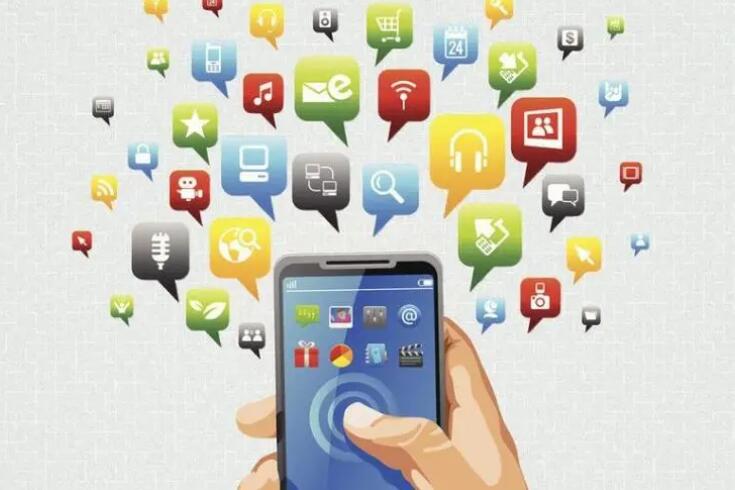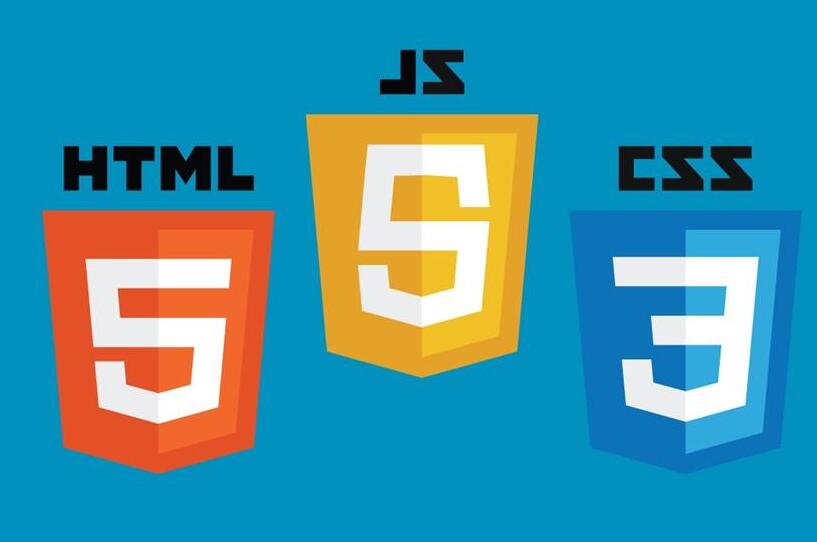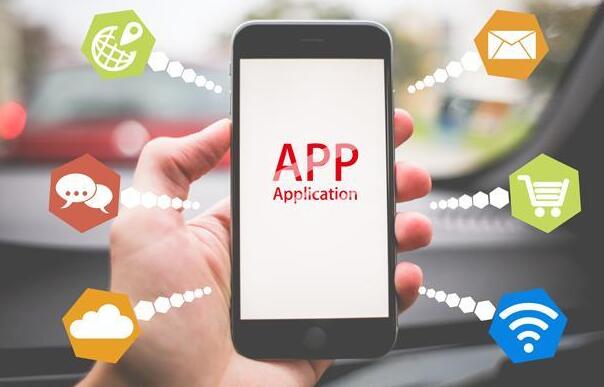要將Java代碼生成為exe文件,您需要經歷以下幾個步驟。本教程將通過一個簡單的Java程序示例來說明如何將Java文件轉換為exe文件。
原理:Java代碼必須先編譯為字節碼(.class文件),然后通過Java虛擬機(JVM)在不同的平臺上運行。要創建exe文件,我們需要將Java字節碼打包到一個可執行的二進制文件中。具體來說,我們會使用諸如Launch4j、jpackage和native-image等工具來完成這個任務。
詳細介紹:
1. 準備環境
首先,確保已經安裝了Java (JDK)。你可以從這里下載并安裝JDK:https://www.oracle.com/java/technologies/javase-jdk15-downloads.html
2. 示例Java代碼
創建一個簡單的Java程序用于演示。在這個例子中,我們將創建一個名為HelloWorld.java的程序:
“`java
public class HelloWorld {
public static void main(String[] args) {
System.out.println(“Hello, World!”);
}
}
“`
3. 編譯Java文件
將代碼保存為HelloWorld.java并在命令行中執行以下命令來編譯它:
“`sh
javac HelloWorld.java
“`
這將生成一個HelloWorld.class的字節碼文件。
4. 選擇工具來創建exe文件
有多種可選擇的工具可以將Java字節碼打包為exe文件。在這個教程中,我們將介紹以下三個主流的生成EXE文件的工具:
a. Launch4j
b. jpackage(自Java 14起可用)
c. native-image(GraalVM)
(a)使用Launch4j
Launch4j 是一個輕量級的跨平臺工具,通過它我們能將 Java 程序生成為 Windows 上可執行文件 exe 文件。你可以從 http://launch4j.so
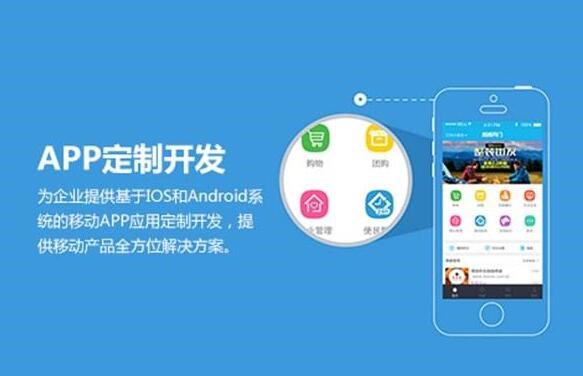
urceforge.net/ 下載 Launch4j。
安裝 Launch4j 后,打開 Launch4j 應用并設置以下內容:
– 在“Basic”選項卡中:
1. 設置“Output file”為生成的exe文件的目標路徑,例如: D:\HelloWorld.exe
2. 設置“Jar”字段為輸入的JAR文件的路徑,例如: D:\HelloWorld.jar(請參考第5步創建此JAR文件)
3. 配置“Minimum/Maximum JRE version”,意味著這個程序需要的最小的和最大的 JRE 版本。
– 在“JRE”選項卡中:
1. 選擇“Bundled JRE path”,這意味著將使用捆綁到exe中的特定JRE。
接下來,點擊“Build Wrapper”按鈕生成exe文件。
(b)使用jpackage(自Java 14起可用)
首先,確保使用Java 14或更高版本。創建一個JAR文件(參考第5步)并運行以下命令:
“`
jpackage –input –name –main-jar –main-class –type app-image
例如:
jpackage –input D:\example –name HelloWorld –main-jar HelloWorld.jar –main-class HelloWorld –type app-image
“`
(c)使用native-image(GraalVM)
在GraalVM的官方網站上下載并安裝 GraalVM,然后使用以下命令創建native-image:
“`
native-image -cp -H:Name= -H:Class=
例如:
native-image -cp D:\HelloWorld.jar -H:Name=HelloWorld -H:Class=Hellovfp怎么生成exe文件World
“`
5. 創建JAR文件(當使用Launch4j和jpackage時需要)
在創建exe文件之前,我們需要首先創建一個JAR文件。運行以下命令:
“`
jar –create –file HelloWorld.jar –main-class HelloWorld HelloWorld.class
“`
現在,您已經創建了一個名為HelloWorld.jar的可執行JAR文件,可以使用第4步所選的工具之一將其轉換為exe文件。
注意:生成的exe文件是平臺相關的,本教程所示的例子的生成的exe文件在Windows環境下運行。